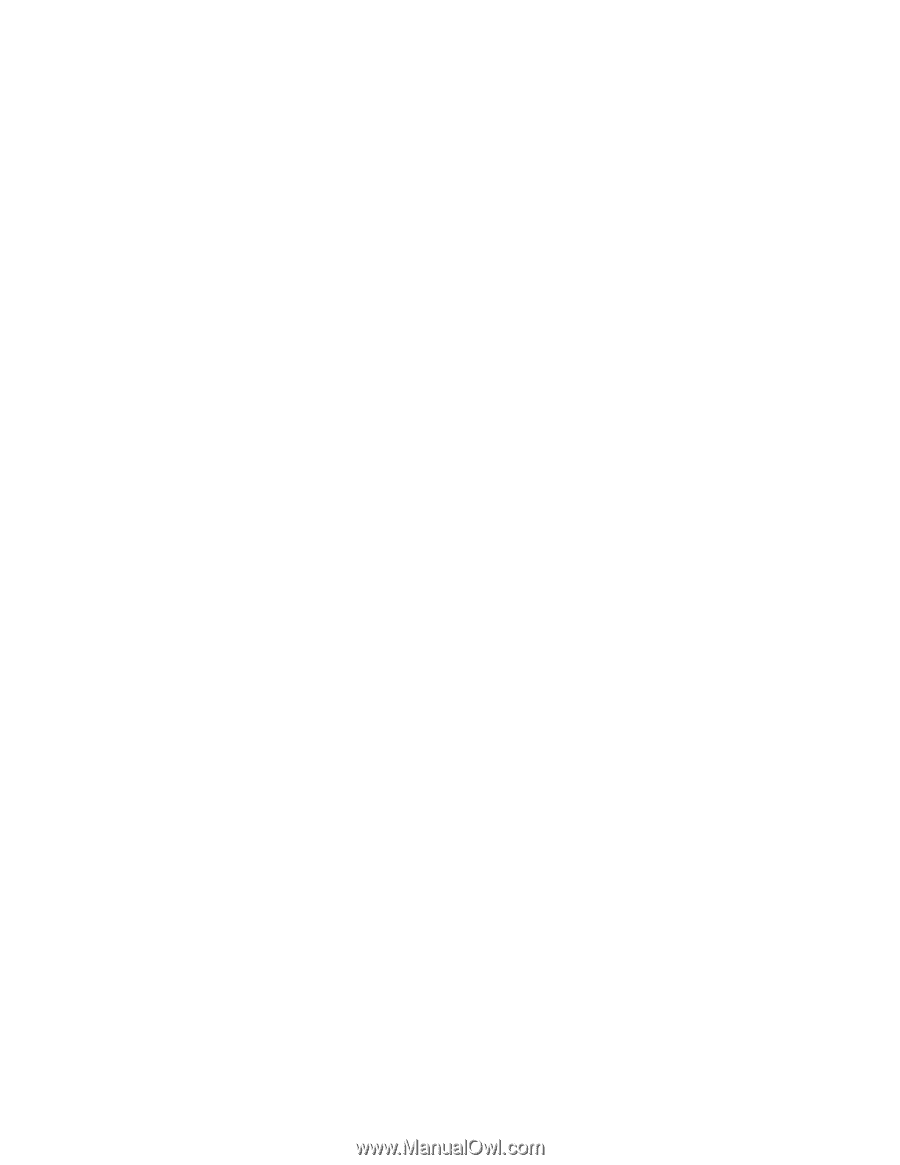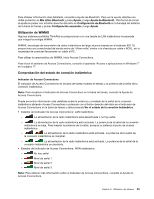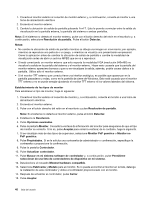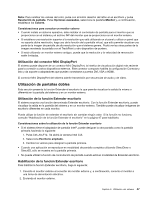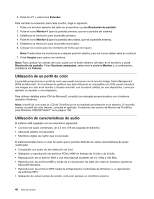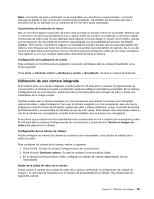Lenovo ThinkPad X1 (Spanish) User Guide - Page 65
Utilización de pantallas dobles, Utilización del conector Mini DisplayPort
 |
View all Lenovo ThinkPad X1 manuals
Add to My Manuals
Save this manual to your list of manuals |
Page 65 highlights
Nota: Para cambiar los valores del color, pulse con el botón derecho del ratón en el escritorio y pulse Resolución de pantalla. Pulse Opciones avanzadas, seleccione la pestaña Monitor y, a continuación, establezca los Colores. Consideraciones para conectar un monitor externo • Cuando instale un sistema operativo, debe instalar el controlador de pantalla para el monitor que se proporciona con el sistema y el archivo INF del monitor que se proporciona con el monitor externo. • Si establece una resolución superior a la resolución que está utilizando en el panel y utiliza un panel que no soporta dicha resolución, haga uso de la función de la pantalla virtual, que sólo permite visualizar una parte de la imagen de pantalla de alta resolución que el sistema genera. Podrá ver las otras partes de la imagen moviendo la pantalla con el TrackPoint u otro dispositivo de puntero. • Si está utilizando un monitor externo antiguo, puede que la resolución y la velocidad de renovación estén limitadas. Utilización del conector Mini DisplayPort El sistema puede disponer de un conector Mini DisplayPort, la interfaz de visualización digital más reciente para la conexión a varios dispositivos externos. Este conector compacto habilita la configuración Conectar y listo y da soporte a adaptadores que pueden conectarse a puertos DVI, VGA o HDMI. El conector Mini DisplayPort del sistema admite transmisión por secuencias de audio y de vídeo. Utilización de pantallas dobles Esta sección presenta la función Extender el escritorio la que permite visualizar la salida (la misma o diferente) en la pantalla del sistema y en un monitor externo. Utilización de la función Extender escritorio El sistema soporta una función denominada Extender escritorio. Con la función Extender escritorio, puede visualizar la salida en la pantalla del sistema y en un monitor externo. También puede visualizar imágenes de escritorio diferentes en cada monitor. Puede utilizar la función de extender el escritorio sin cambiar ningún valor. Si la función no funciona, consulte "Habilitación de la función Extender el escritorio" en la página 47 para habilitarla. Consideraciones sobre la utilización de la función Extender escritorio • Si el sistema tiene el adaptador de pantalla Intel®, puede designar la otra pantalla como la pantalla primaria haciendo lo siguiente: 1. Pulse Ctrl+Alt+F12. Se abrirá la ventana Intel CUI. 2. Seleccione Escritorio ampliado. 3. Cambie los valores para designar la pantalla primaria. • Cuando una aplicación se reproduce en modalidad de pantalla completa utilizando DirectDraw o Direct3D, sólo se muestra en la pantalla primaria. • No puede utilizar la función de conmutación de pantalla cuando está en modalidad de Extender escritorio. Habilitación de la función Extender escritorio Para habilitar la función Extender escritorio, haga lo siguiente: 1. Conecte el monitor externo al conector de monitor externo y, a continuación, conecte el monitor a una toma de alimentación eléctrica. 2. Encienda el monitor externo. Capítulo 2. Utilización del sistema 47